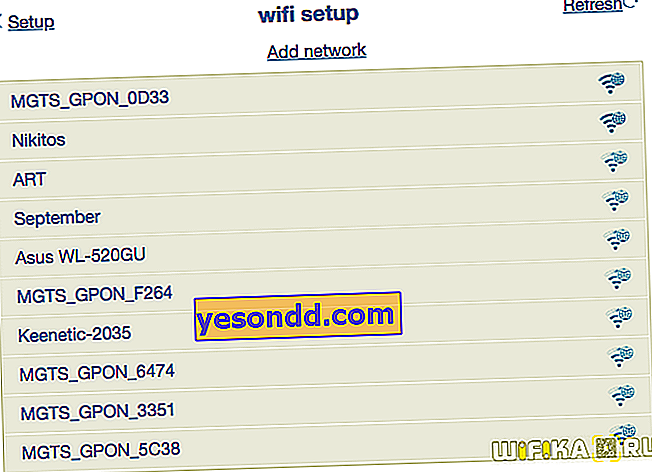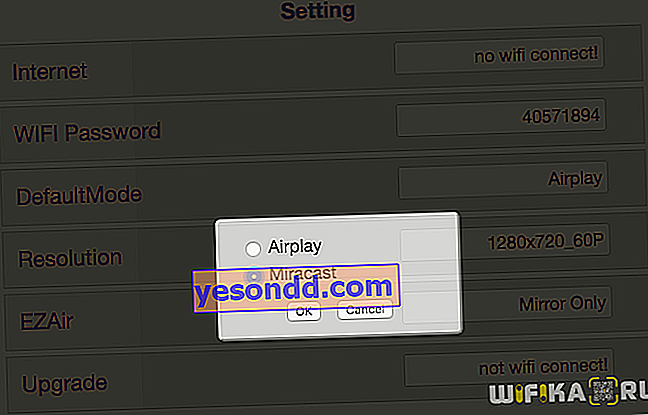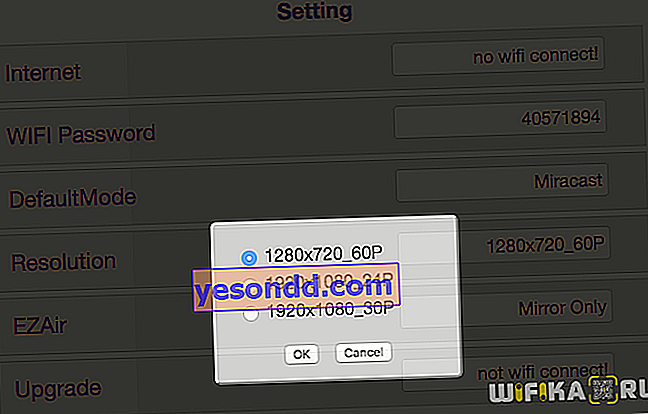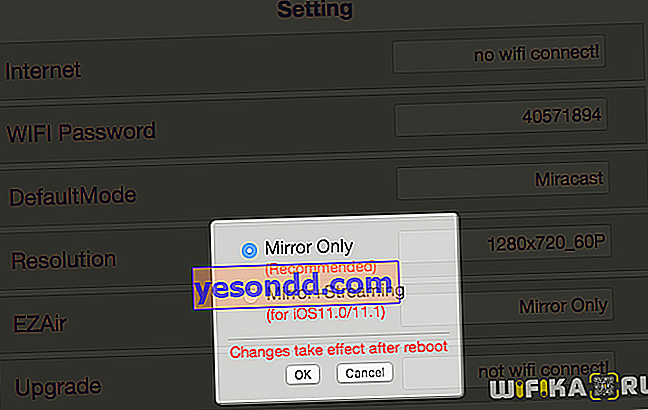Alamat IP 192.168.49.1 dan 192.168.203.1 digunakan untuk memasukkan pengaturan beberapa model kotak TV Miracast - mereka juga disebut Anycast atau WeCast, tergantung pada pabrikannya. Saya sudah berbicara tentang cara menghubungkan gadget semacam itu ke TV. Saatnya untuk melihat cara menghubungkannya ke router dan apa yang harus dilakukan jika Anda tidak dapat memasukkan pengaturan untuk 192.168.49.1 dan 192.168.203.1.
Masukkan pengaturan 192.168.49.1/192.168.203.1 index.html
Jadi, di pelajaran terakhir, kami menghubungkan TV Stick ke port HDMI TV atau monitor dan memilihnya sebagai sumber sinyal dari menu menggunakan remote control. Sekarang layar menampilkan informasi ringkasan untuk bekerja dengannya melalui koneksi nirkabel.

Di sini kita akan tertarik dengan data berikut:
- SSID - nama wifi yang perlu Anda sambungkan untuk menyiarkan layar smartphone ke TV atau membuat pengaturan
- PSK atau Password - kunci untuk menghubungkan ke jaringan STB
- Alamat IP yang digunakan untuk masuk ke panel kontrol STB. Ini mungkin berbeda tergantung pada modelnya. Saya paling sering menemukan //192.168.49.1 untuk perangkat yang disebut Anycast dan Wecast. Atau //192.168.203.1 - untuk Miracast dan Mirascreen.
Untuk mengonfigurasi set-top box secara mendetail dan menghubungkannya ke router melalui Wi-Fi, Anda harus menyambungkan ke sinyal terlebih dahulu sesuai dengan data yang ditunjukkan di layar TV - secara default, namanya adalah "MiraScreen_XXXX" - begitulah tampilannya di daftar jaringan nirkabel di telepon atau laptop. Kata sandi juga ditampilkan di monitor - ini akan menjadi kombinasi angka dan huruf. Seringkali "12345678" digunakan sebagai itu.
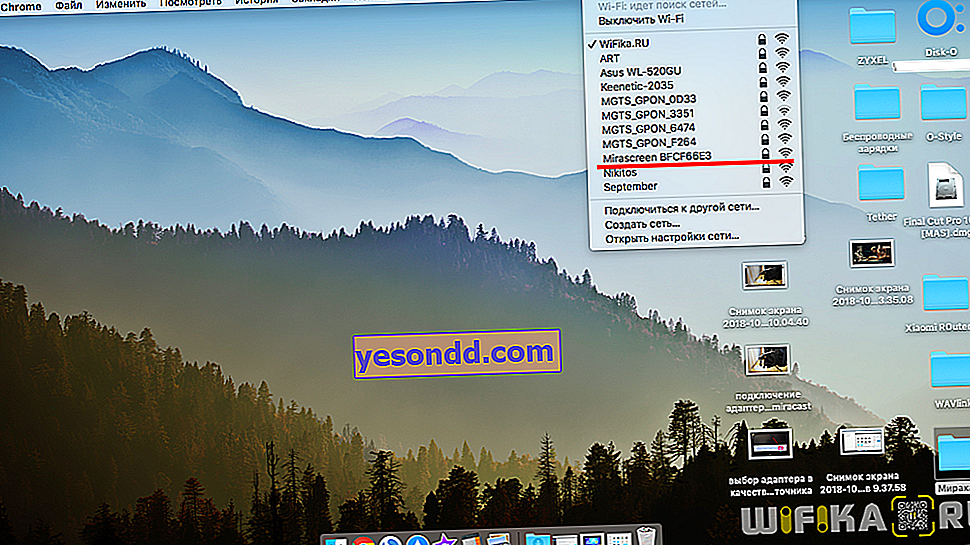
Setelah itu, Anda dapat menginstal aplikasi seluler berpemilik jika Anda ingin memasukkan pengaturan dari smartphone, atau membuka browser di komputer dan memasukkan alamat ip dari input 192.168.203.1 atau 192.168.49.1 - nilai yang tepat untuk model Anda akan ditunjukkan di layar TV atau dalam petunjuk untuk eksploitasi.
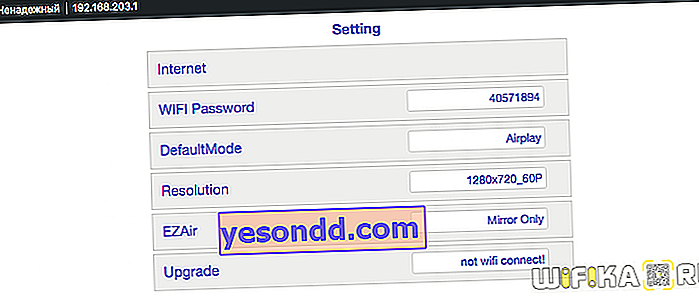
Kita masuk ke index.html, yaitu halaman awal dari panel administrasi.
Pengaturan berikut tersedia untuk diubah:
- Internet - di sini Anda perlu menyambungkan ke router wifi utama untuk memperbarui firmware dan juga agar dapat menyiarkan video dari Internet ke layar lebar. Karena modul nirkabel telepon akan sibuk berkomunikasi dengan adaptor, Internet akan diakses melalui saluran ini.
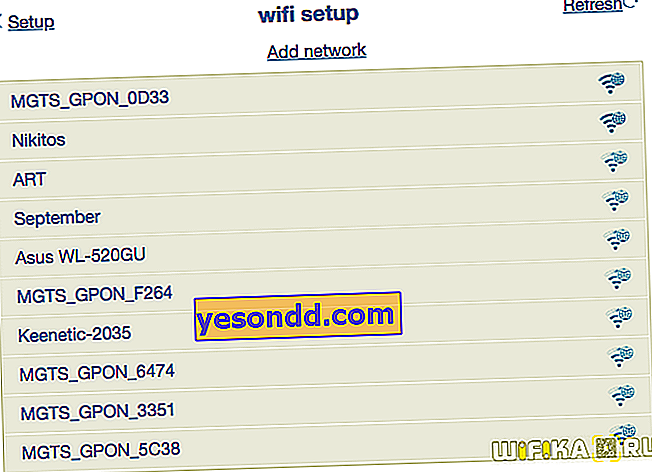
- Kata Sandi WiFi - ubah kata sandi untuk menghubungkan ke adaptor
- Mode Default - mode siaran - dari iPhone atau Mac (AirPlay) atau Android dan Windows (Miracast)
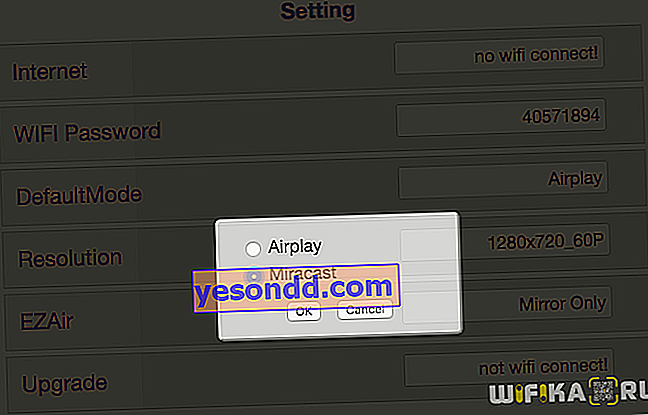
- Resolusi - resolusi gambar
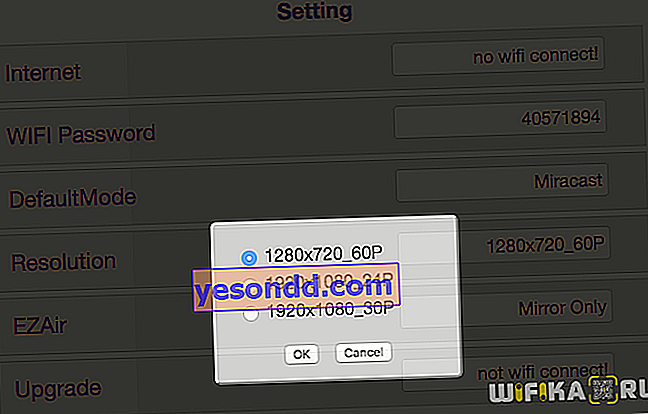
- EZAir - tipe tampilan - seperti pengulangan atau streaming monitor
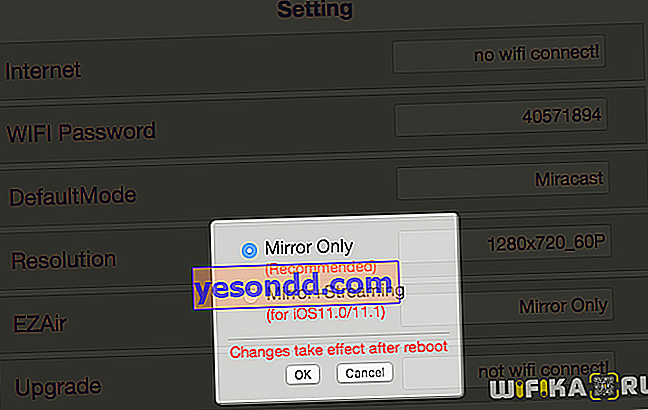
- Tingkatkan - tingkatkan firmware adaptor
Sebenarnya, untuk bekerja melalui awalan mirascreen dengan Internet, Anda hanya perlu menyambungkan ke Wi-Fi yang ada dari router utama di bagian "Internet". Dan dia, pada gilirannya, akan menyampaikannya ke perangkat yang sudah terhubung dengannya. Misalnya, ponsel tempat video YouTube akan diputar di TV.
Anda dapat bermain-main dengan yang lain, tetapi konfigurasi ini tidak kritis.
Apa yang harus dilakukan jika browser tidak membuka 192.168.203.1 atau 192.168.49.1?
Seperti yang ditunjukkan oleh praktik, terkadang ada masalah yaitu tidak mungkin untuk masuk ke halaman pengaturan di 192.168.203.1 atau 192.168.49.1. Saya tidak mengecualikan bahwa Anda bahkan mencoba menulis akhiran "index.html" setelahnya, seperti di situs web biasa, tetapi alih-alih memasukkan pengaturan, Anda melihat layar kosong putih.
Paling sering, alasannya adalah Anda belum terhubung ke jaringan wifi yang didistribusikan oleh set-top box, tetapi, misalnya, di jaringan router. Yang perlu Anda lakukan hanyalah menyambungkan secara nirkabel ke stik USB Smart Cast.
Sebagai alasan lain, saya dapat mengasumsikan beberapa kesalahan tak terduga dalam pengoperasian peralatan miracast / anycast China yang tidak berkualitas tinggi, yang sekarang membanjiri seluruh Internet dan dijual dengan kedok merek terkenal.
Dalam hal ini, saya sarankan untuk melakukan hal berikut:
- Nyalakan ulang dekoder atau lepaskan dari TV dan instal ulang
- Sambungkan kembali ke jaringan wifi yang dibagikan oleh perangkat mirascreen
- Setel ulang ke status pabrik dengan reset dan konfigurasikan dari awal
- Terakhir, periksa apakah di komputer tempat Anda mencoba masuk ke halaman indeks admin di properti koneksi nirkabel IPv4, dapatkan alamat IP dan server DNS diatur ke "otomatis"
Setelah itu, dalam 99% kasus, masalah teratasi dengan sendirinya - Anda masuk ke pengaturan, membuat perubahan yang diperlukan, dan melupakannya selamanya, karena semuanya bekerja dengan sendirinya.